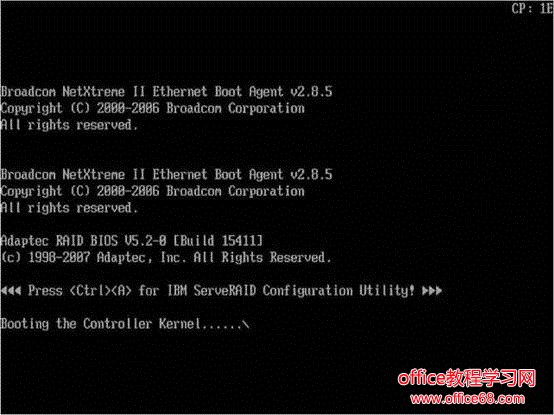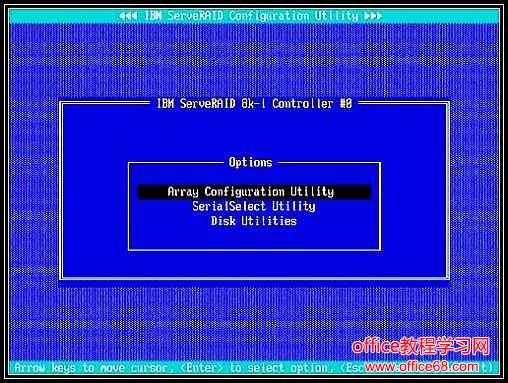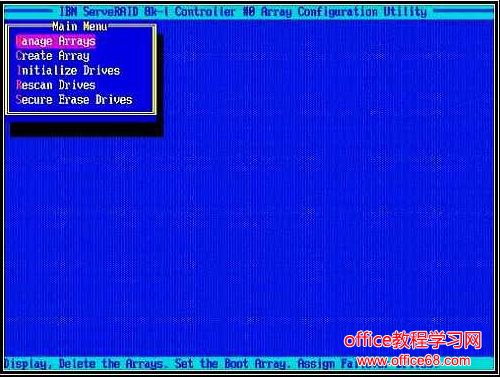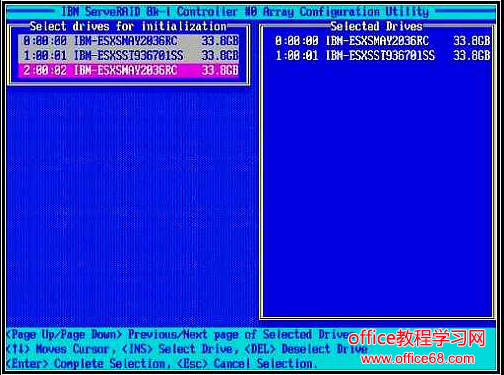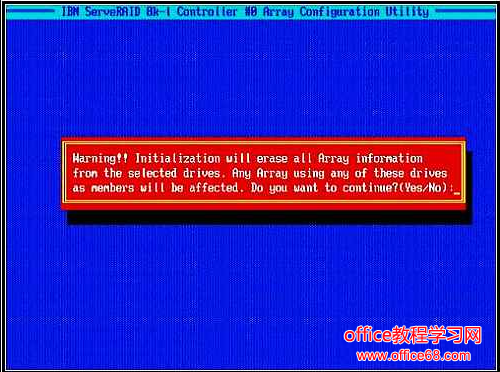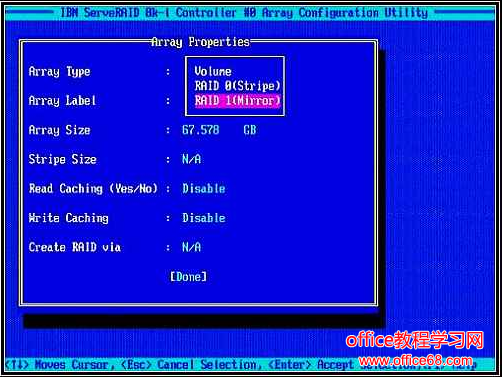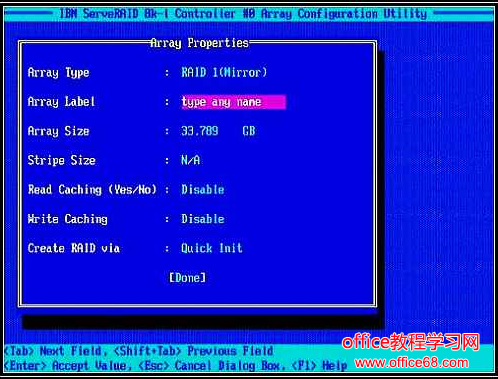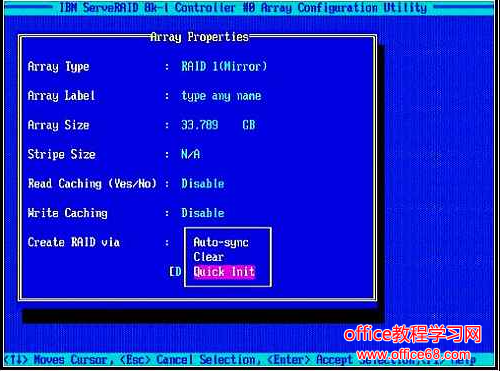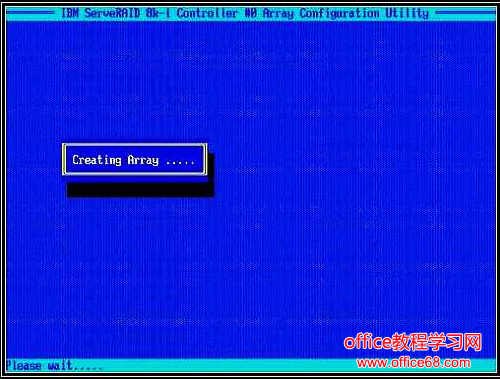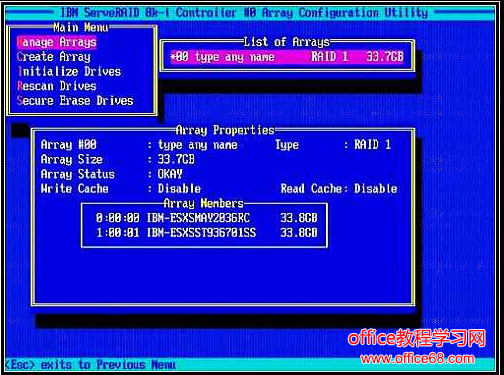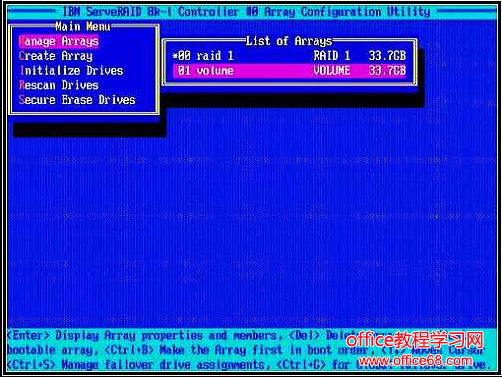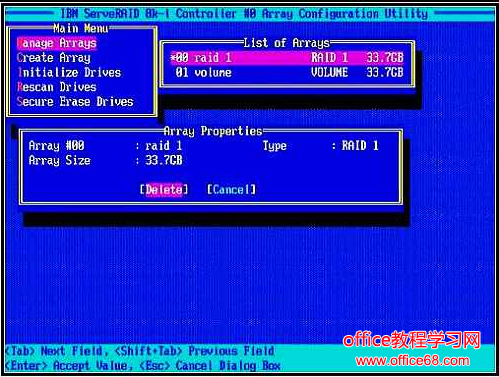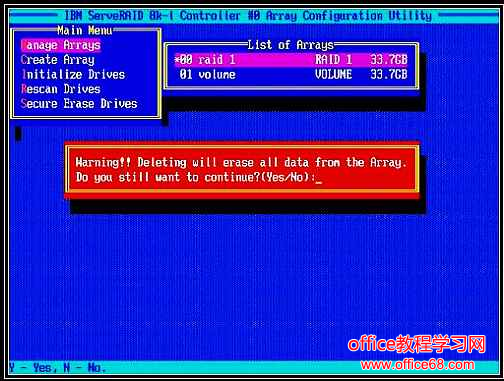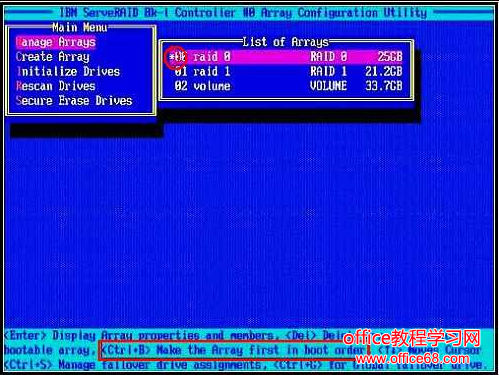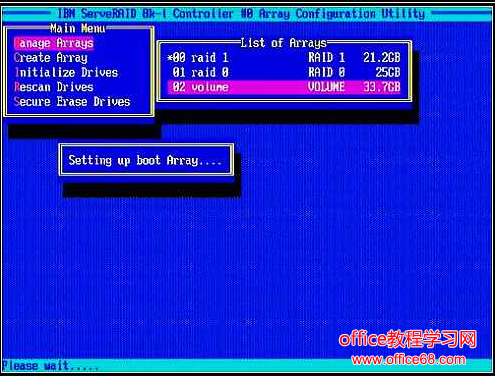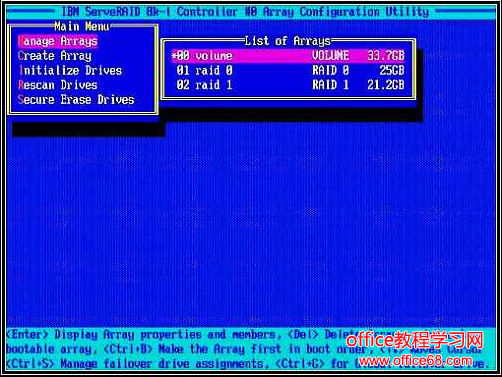|
第一部分 如何配置阵列
开机自检过程中有Ctrl+A提示:《阵列卡不同,按键组合也不同,也有Ctrl+H的,这个主要根据阵列卡来的,不过,系统启动的时候都有提示的,看屏幕就行了》
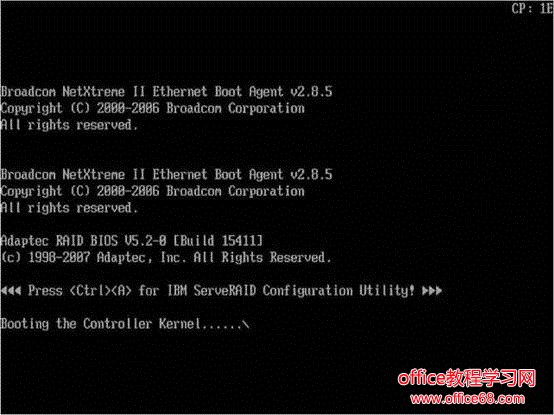
按下组合键Ctrl+A进入配置程序。
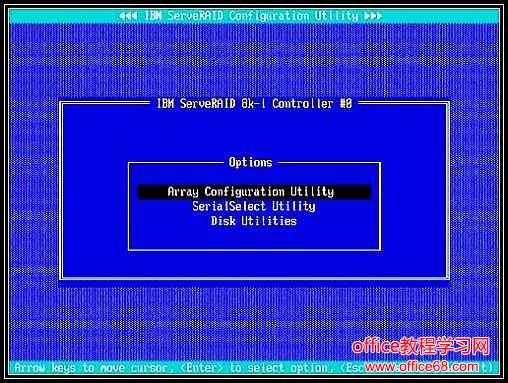
ARC是内嵌的BIOS的程序,您可以通过它配置ServeRAID-8k-l/8k/8i SAS 控制器.其包括:
Array Configuration Utility (ACU) - 创建,配置,管理逻辑驱动器.也可以对驱动器进行初始化及重新扫描.
Serial Select - 改变设备及控制器的设置
Disk Utilities–格式化或校验媒体设备
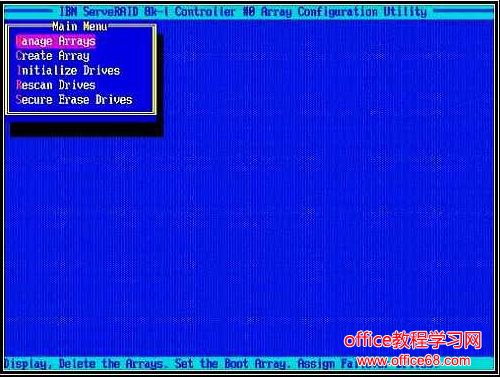
配置阵列,选择Array Configuration Utility一项回车,出现如下界面:
下面文档列举了如何配置Raid1。其他阵列级别配置方法相同。
第一步:新拆箱的服务器在配置阵列之前先进行初始化。注:初始化会全清掉您硬盘上的数据和阵列信息,操作时请阅读警告提示。
初始化硬盘
1.选择Initialize Drives ,新硬盘都是需要初始化才能被使用的,所以如果你的硬盘是新的就必须进行初始化

2.使用空格键把要初始化的硬盘选择到右边的方框中:
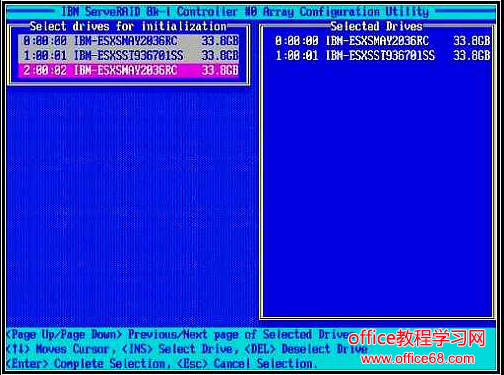
3.按“Enter”回车键继续下一步
4.弹出警告红色框按“Y”键接受提示警告,继续
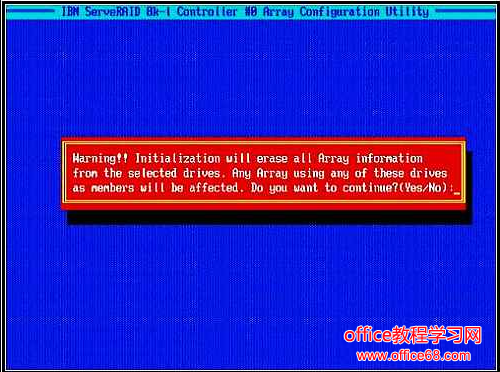
5.开始初始化,等待进程完成:

6.完成后自动返回创建阵列总菜单。
1.初始化硬盘后,选择Create Arrays创建阵列:

2. 用I空格键选择1和2块硬盘,回车

3.按回车进入阵列配置菜单:
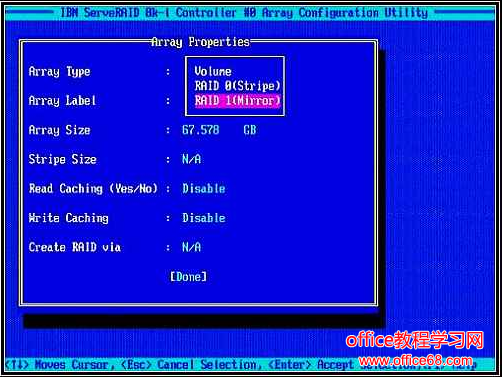
3. Array Label输入阵列标识(名字任意,符合8.3原则):注Array Label可以不填,但如果配置多个阵列,则后面的阵列必须写。
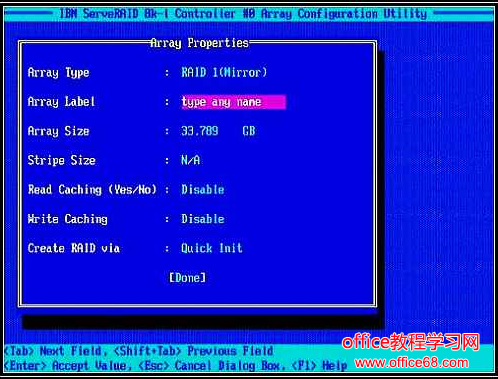
4. Array Size默认回车,Create RAID via一项选择Quick Init,
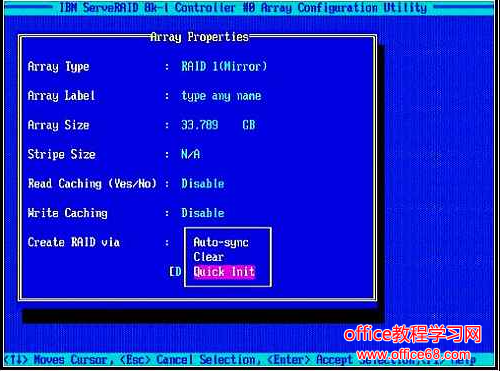
5. 然后在Done上回车,结束配置,等待创建进程,
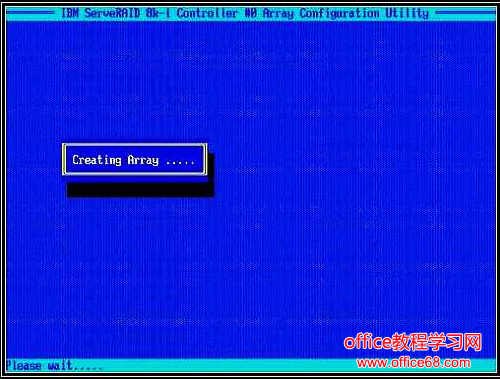
6.完成后返回总创建菜单。
选择“Manage Arrays”查看建好的阵列状态。
在选好的阵列上按回车
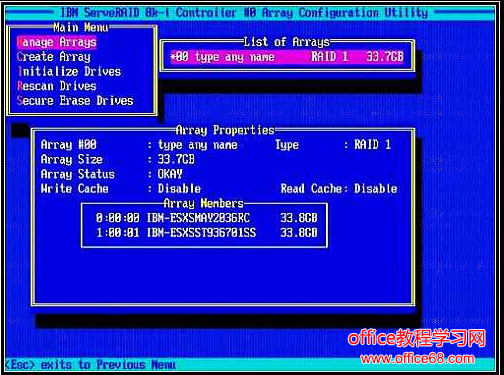
以上,其他阵列跟这个一样,
第二部分 其他操作
1.删除阵列
1.1 选择“Manage Arrays”右边列出的阵列表中,用上下键选择要删除的阵列。
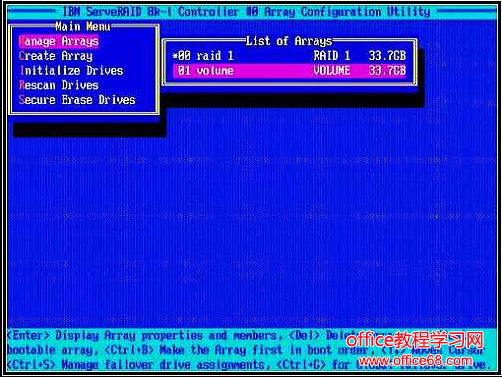
1.2 按“Del”键,弹出阵列属性菜单
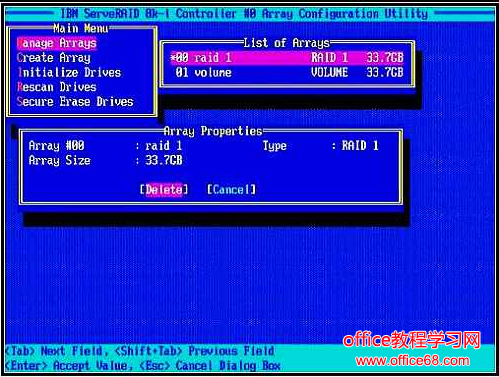
1.3选择“Delet”回车,弹出警告菜单。
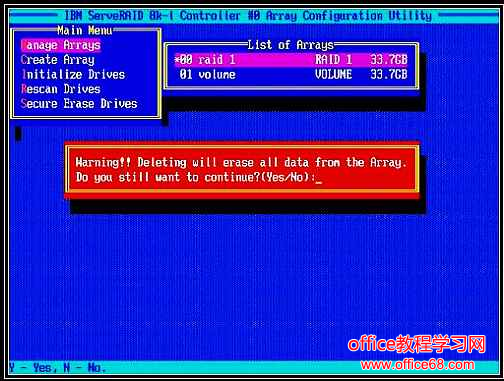
1.4 认真阅读警告消息,接受按“Y”,拒绝按“N”退出。确认删除按“Y”继续删除。
等待进程完成后,返回总菜单。阵列已经被删除。
如何选择第一引导阵列(选择哪个阵列为第一引导启动阵列):
如图所示,现在引导启动的阵列为raid1,签名的“*”标识为第一启动阵列
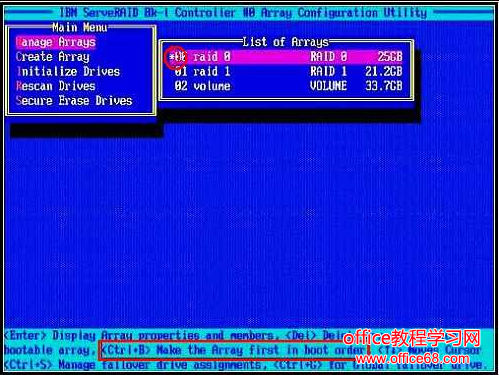
选择要标识为第一引导启动的阵列(例,我要把阵列名为VOLUME的阵列设为第一引导阵列),并按下“Ctrl+B”,如下图
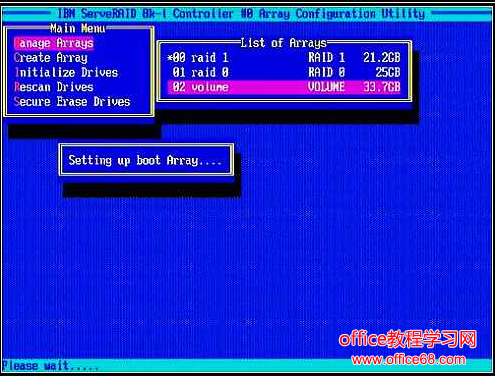
完成后如图:
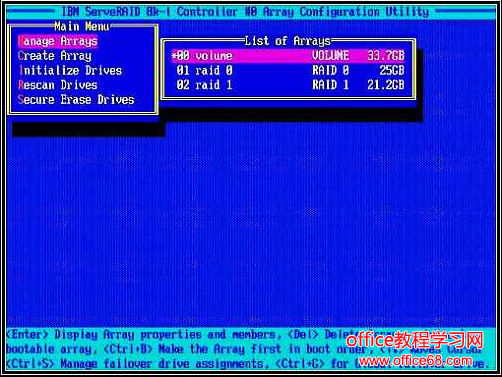
注:在做此操作之前,用户务必确认自己要把操作系统装于那个阵列之上,否则可能引起混乱,系统无法引导。
备注:
RAID10,RAID5 RAID6级别的配置并没有明显的区别。
注意:RAID0,至少1块儿硬盘
RAID1默认要求2块
RAID5至少3块硬盘或更多。
RAID6 至少4块硬盘以上。
如果您只有一块硬盘,加了8系列阵列卡按照要求做一个Volume(简单卷)就可以。一块硬盘也要创建阵列否则无法安装系统。这个很重要! |